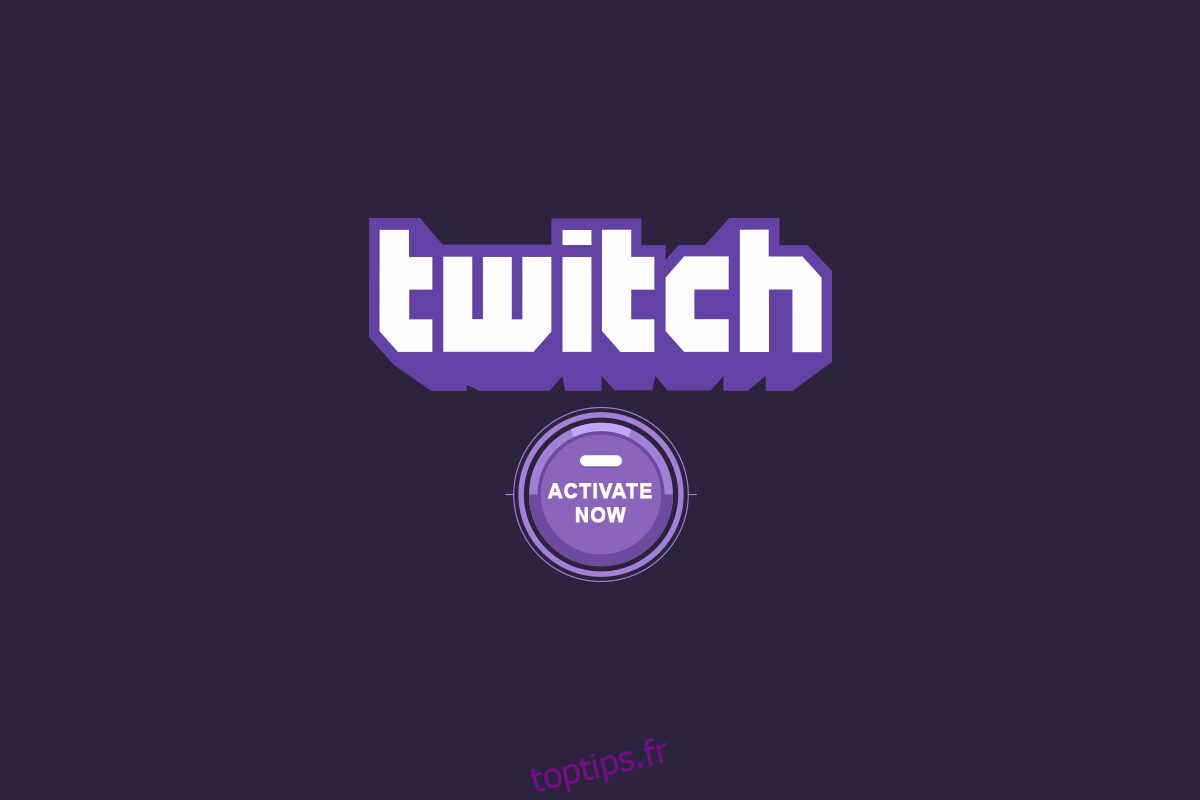Twitch est une application de diffusion en direct bien connue, conçue sur mesure pour le contenu de jeu. La spécialité importante de la plate-forme est qu’elle propose aux utilisateurs des jeux de s’engager et de diffuser du contenu avec d’autres. Ils ne sont pas seulement parfaits pour la culture du jeu comme les critiques, le gameplay et les flux en direct de concours, mais ils permettent également aux créateurs de diffuser de la musique, des actes et de s’impliquer dans des choses beaucoup plus créatives. De plus, la source en ligne propose des émissions musicales, des talk-shows et quelques séries télévisées qui détiennent fièrement les données de 15 millions de personnes utilisant Twitch chaque jour. L’attribut lucratif de Twitch est qu’ils sont largement compatibles avec de nombreux autres appareils et plates-formes distincts, mais il faut activer le compte Twitch manuellement. Pourtant, c’est un package assez attrayant pour les joueurs passionnés.
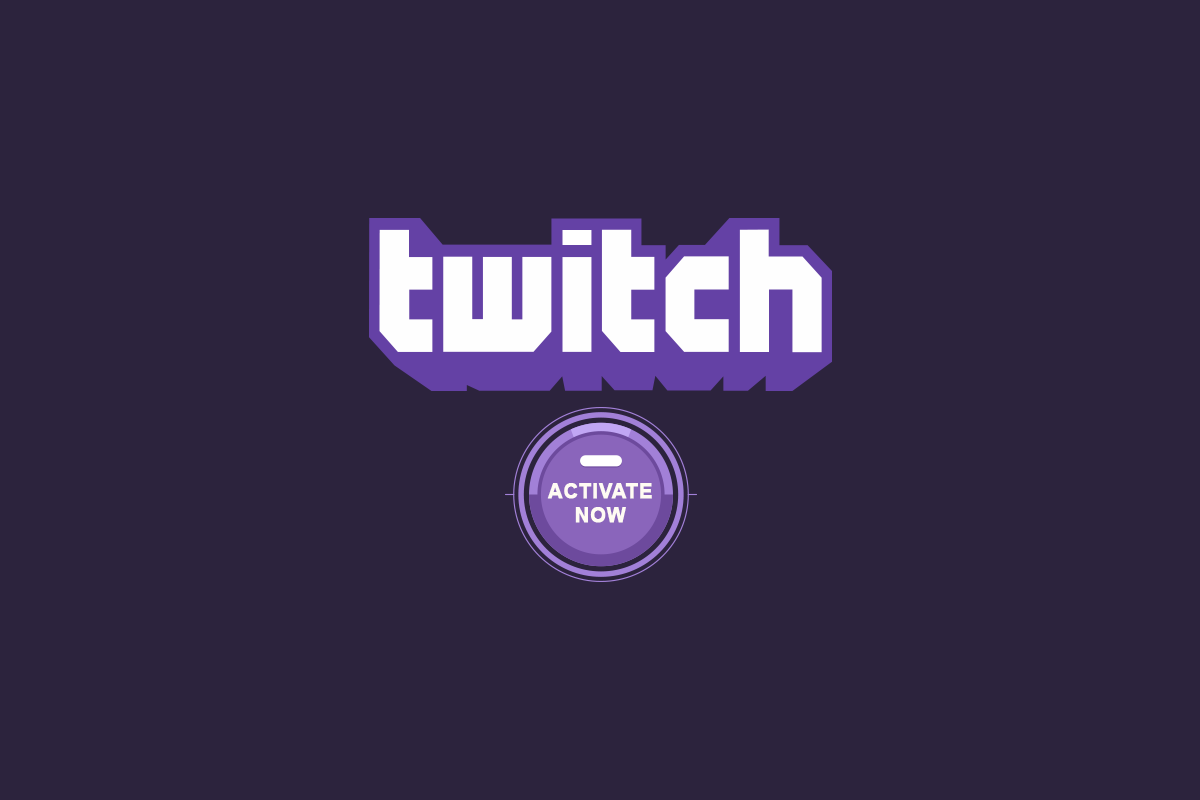
Table des matières
Comment activer un compte Twitch sur tous les appareils
Avant de savoir comment activer un compte Twitch sur plusieurs appareils, examinons certaines fonctionnalités de Twitch répertoriées.
- Il diffuse activement diverses compétitions de sports électroniques.
- La nature interactive de la plate-forme relie les gens du monde entier et crée ainsi une arène pour aider les joueurs à mieux connaître et apprendre.
- Sa fonctionnalité de diffusion en direct le distingue très bien des autres plates-formes OTT.
- Sa nature compatible permet aux utilisateurs d’accéder à plusieurs appareils.
- D’autres attributs comme le chat en direct, les propres diffusions de gameplay et bien d’autres rendent l’application plus intéressante.
Vous pouvez vous connecter gratuitement à Twitch. Cependant, certaines activités exclusives nécessitent un abonnement. Néanmoins, la première chose que vous devez faire pour ouvrir la plate-forme est de créer un compte sur Twitch TV, puis d’utiliser ces informations d’identification pour activer le compte Twitch sur plusieurs appareils.
Si vous n’avez pas de compte Twitch créé précédemment, vous devez vous inscrire en tant que nouvel utilisateur. Vous pouvez le faire de différentes manières. Ils créent un nouveau compte via votre téléphone portable ou votre ordinateur portable. Découvrez les moyens indiqués ci-dessous et choisissez-en un selon votre convenance.
Option I : Par téléphone
Si votre choix est de créer le compte via votre appareil mobile, suivez simplement les étapes ci-dessous. Gardez à l’esprit que les étapes répertoriées sont les mêmes pour les utilisateurs iOS et Android.
Remarque : étant donné que les smartphones n’ont pas les mêmes options de paramètres et qu’ils varient d’un fabricant à l’autre, assurez-vous que les paramètres sont corrects avant d’en modifier. Lesdites étapes ont été effectuées sur le modèle de téléphone Samsung M12.
1. Lancez le Play Store depuis votre téléphone Android.
Remarque : utilisez l’App Store si vous avez un appareil iOS.

2. Dans la fenêtre Play Store, saisissez Twitch dans la barre de recherche.

3. Cliquez sur le bouton Installer pour installer l’application.

4. Une fois installé, lancez l’application Twitch et appuyez sur S’inscrire sur la page d’accueil de Twitch.
5. Remplissez tous les détails pertinents comme le numéro de téléphone ou l’identifiant de messagerie, puis créez un nom d’utilisateur, définissez un mot de passe pour ce compte et remplissez vos informations de date de naissance. Une fois terminé, appuyez sur le bouton S’inscrire.
6. Entrez le code d’activation reçu sur votre application. Si c’est le cas, votre compte sera ouvert avec succès.
Tada ! Votre compte Twitch est terminé et prêt à être utilisé.
Remarque : Si vous ne recevez pas le code, attendez quelques minutes et appuyez sur l’option Renvoyer le code pour recevoir à nouveau le code.
Option II : sur PC
Si votre choix est de créer le compte via votre appareil mobile, suivez simplement les étapes ci-dessous pour activer le compte Twitch sur PC.
1. Ouvrez la page Web Twitch TV via votre navigateur par défaut et sélectionnez S’inscrire présent dans le coin supérieur droit du site Web, comme indiqué.

2. Remplissez tous les détails nécessaires pour créer un compte sur Twitch.

3. Une fois que toutes les colonnes requises sont remplies avec les informations pertinentes, cliquez sur le bouton S’inscrire.

4. Après l’inscription, un code d’activation Twitch à six chiffres sera envoyé à votre numéro de téléphone ou adresse e-mail respectif à des fins de vérification. Entrez le code reçu.

5. Si le code saisi est correct, votre compte sera connecté avec succès.

Option III : sur plusieurs appareils
À partir des étapes mentionnées ci-dessus, espérons que votre compte sur Twitch est créé avec succès. Maintenant, vous pouvez poursuivre le processus d’activation sur différents appareils. Le processus peut varier légèrement en fonction de la compatibilité de l’appareil. Ainsi, découvrez comment activer le compte Twitch via le guide de processus pour Roku, Xbox, PlayStation, Amazon Fire Stick, Apple TV, Google Chromecast et les smartphones mentionnés ci-dessous.
1. Roku
Pour activer Twitch TV sur Roku, appliquez les instructions ci-dessous.
1. Allumez votre appareil Roku et appuyez sur le bouton de l’icône Accueil de votre télécommande Roku.
2. Maintenant, recherchez et téléchargez l’application Twitch. Ensuite, cliquez sur l’option Ajouter un canal.
3. Continuez à ouvrir l’application Twitch. Connectez-vous avec vos informations d’identification où une page apparaît avec des informations sur le code d’activation. Copiez le code.
4. Encore une fois, visitez la page d’activation du site Twitch depuis votre téléphone ou votre PC et connectez-vous. Ensuite, entrez le code copié et cliquez sur Activer.

2.Xbox
Pour activer Twitch TV sur Xbox, suivez attentivement les étapes.
1. Ouvrez la console Xbox et accédez au Microsoft Store.

2. Recherchez et téléchargez l’application Twitch sur la console.
3. Une fois téléchargé, lancez l’application Twitch et connectez-vous avec vos identifiants.
4. Sur la page d’activation de Twitch TV, un code d’activation unique pour Xbox apparaîtra. Maintenant, copiez le code d’activation.
5. Accédez à la page d’activation de Twitch via un navigateur de votre choix.

6. Connectez-vous avec les informations de votre compte et collez le code copié ici. Ensuite, cliquez sur le bouton Activer.
3. PlayStation
Suivez simplement les instructions mentionnées ci-dessous une par une pour activer Twitch TV sur PlayStation qui est similaire à Xbox.
Remarque : Twitch TV est compatible avec la dernière version des PlayStations telles que 3, 4 et 5 avec les étapes similaires répertoriées.
1. Ouvrez la console PlayStation et téléchargez l’application Twitch.

2. Une fois téléchargé, lancez l’application Twitch et connectez-vous avec vos identifiants.
4. Sur la page d’activation de Twitch TV, un code d’activation unique pour Xbox apparaîtra. Maintenant, copiez le code d’activation.
5. Accédez à la page d’activation de Twitch via un navigateur de votre choix.
6. Connectez-vous avec les informations de votre compte et collez le code copié ici. Ensuite, cliquez sur le bouton Activer.
J’espère que vous pourrez activer facilement le compte Twitch sur votre PlayStation.
4. Firestick d’Amazon
Firestick d’Amazon est un appareil incroyable qui offre une expérience de visionnage remarquable à Twitch. Pour en profiter, vous devez activer Twitch TV sur Amazon Firestick. Pour activer Twitch TV sur Amazon Firestick, implémentez les étapes mentionnées ci-dessous.
1. Branchez le périphérique Firestick sur votre téléviseur et ouvrez-le.
2. Recherchez Twitch et sélectionnez l’application.
2. Cliquez ensuite sur Télécharger pour installer l’application Twitch sur votre appareil.

3. Une fois installé, appuyez sur Ouvrir pour lancer l’application Twitch. Ensuite, connectez-vous avec les informations d’identification appropriées.
4. Copiez l’activation unique reçue sur la page d’activation de Twitch TV.
5. Visitez la page d’activation de Twitch via un navigateur.
6. Encore une fois, connectez-vous avec les informations de votre compte et entrez le code. Une fois cela fait, vous pouvez facilement accéder à Twitch TV via Amazon Firestick.
5. AppleTV
Pour activer Twitch TV sur Apple TV, suivez les étapes ci-dessous.
1. Ouvrez Apple TV et accédez à l’App Store à partir de votre page d’écran d’accueil.
2. Tapez Twitch dans la barre de recherche. Parcourez les options et sélectionnez Twitch dans le menu.
3. Ensuite, téléchargez l’application Twitch.

4. Une fois le processus d’installation terminé, connectez-vous à votre compte Twitch et attendez qu’il soit connecté avec succès.
Désormais, vous pouvez accéder à Twitch TV sur Apple TV de manière transparente.
6. Chromecast
Pour activer Twitch TV sur Google Chromecast, mettez en œuvre les étapes ci-dessous.
1. Tout d’abord, connectez votre appareil Google Chromecast à votre Smart TV. Ensuite, assurez-vous que les deux appareils sont connectés au même réseau.
2. Maintenant, allez dans le menu des chaînes Chromecast. Accédez à l’application Twitch.
3. Une fois que vous avez trouvé l’application, ouvrez-la. Ensuite, installez-le sur votre téléviseur.

4. Une fois installé, lancez l’application Twitch TV. Un écran apparaîtra avec un code d’activation twitch.tv unique. Copiez le code.
5. Ensuite, ouvrez un navigateur sur votre appareil et accédez au site twitch.tv.
6. Ici, connectez-vous avec vos informations d’identification pertinentes.
7. Enfin, ouvrez un nouvel onglet. Accédez à la page d’activation de Twitch, entrez le code copié et appuyez sur Activer.
***
Nous espérons que ce guide vous a été utile et que vous avez pu activer votre compte Twitch. Faites-nous savoir ce que vous souhaitez explorer ensuite. N’hésitez pas à nous contacter pour toute question ou suggestion via la section des commentaires ci-dessous.